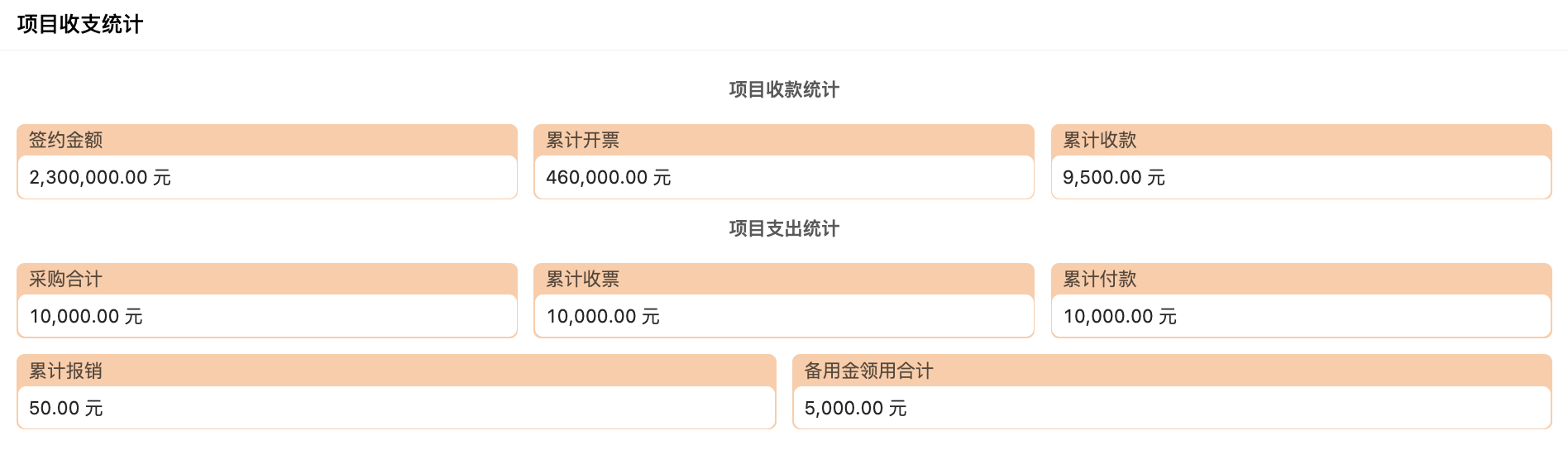本文对应伙伴云官方场景模版: 点击安装
PC端:教学视频
1. 方案背景及结构
1.1 方案背景
随着市场经济的高速发展,企业间的竞争日趋激烈,深受政策影响的工程施工企业也不例外,强化项目过程精细化管理,已经成为工程施工企业提升竞争力的重要途径。如何借助互联网、云计算、移动大数据等技术,对项目相关的业务流程进行梳理,提升企业对工程项目的经营管理能力,助力工程建企快速实现数字化转型,从而助力工程施工企业在日益激烈的竞争中处于领先优势,是工程施工企业在信息化时代所面临的第一要务。
原有的高成本部署的套装软件功能固化,无法匹配目前管理形态,同时试错成本也很高,并且项目管理也是一个动态的发展过程,需要不断的改进,以适应企业对项目管理的要求,这就要求一个好的项目管理系统必须具备一定的灵活性。本系统以项目为中心,以可视化形式实现项目过程的精细化管理,同时也支持用户安装后可以根据自身企业内部经营管理的需求,进行自定义调整修改,以贴合不同业务组织的项目管理模式。
1.2 方案结构
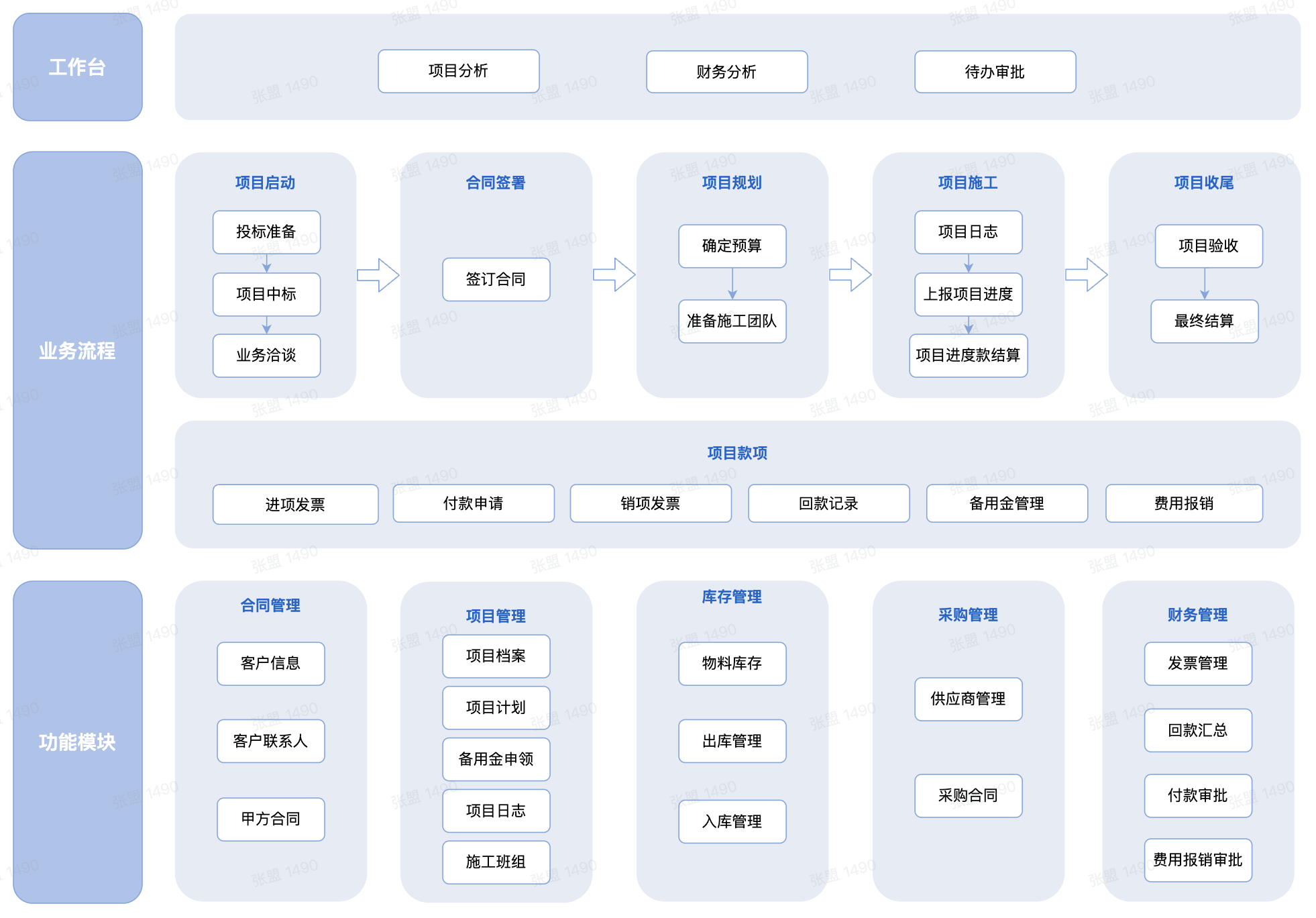
2. 使用场景及角色
行业:建筑工程行业,含水利水电、房屋建造、建筑安装、建筑装饰、安防设备安装、灯光安装、道路施工等;
场景:项目立项、项目签约、项目计划、项目采购、发票及收/付款、施工班组、施工日志、费用报销;
角色:老板、办公室人员、资料员、项目部的项目经理、财务人员、项目安全员、项目现场主管等;
3. 模版配置
3.1 安装应用
创建工作区时,在模板市场选择「工程型项目管理」。
3.2 权限配置
- 权限调整
- 所有新进入工作区的成员,默认权限是仅允许查看所有的表格和仪表盘,所以需要根据实际岗位将成员分配至对应的角色组,操作方法如下。
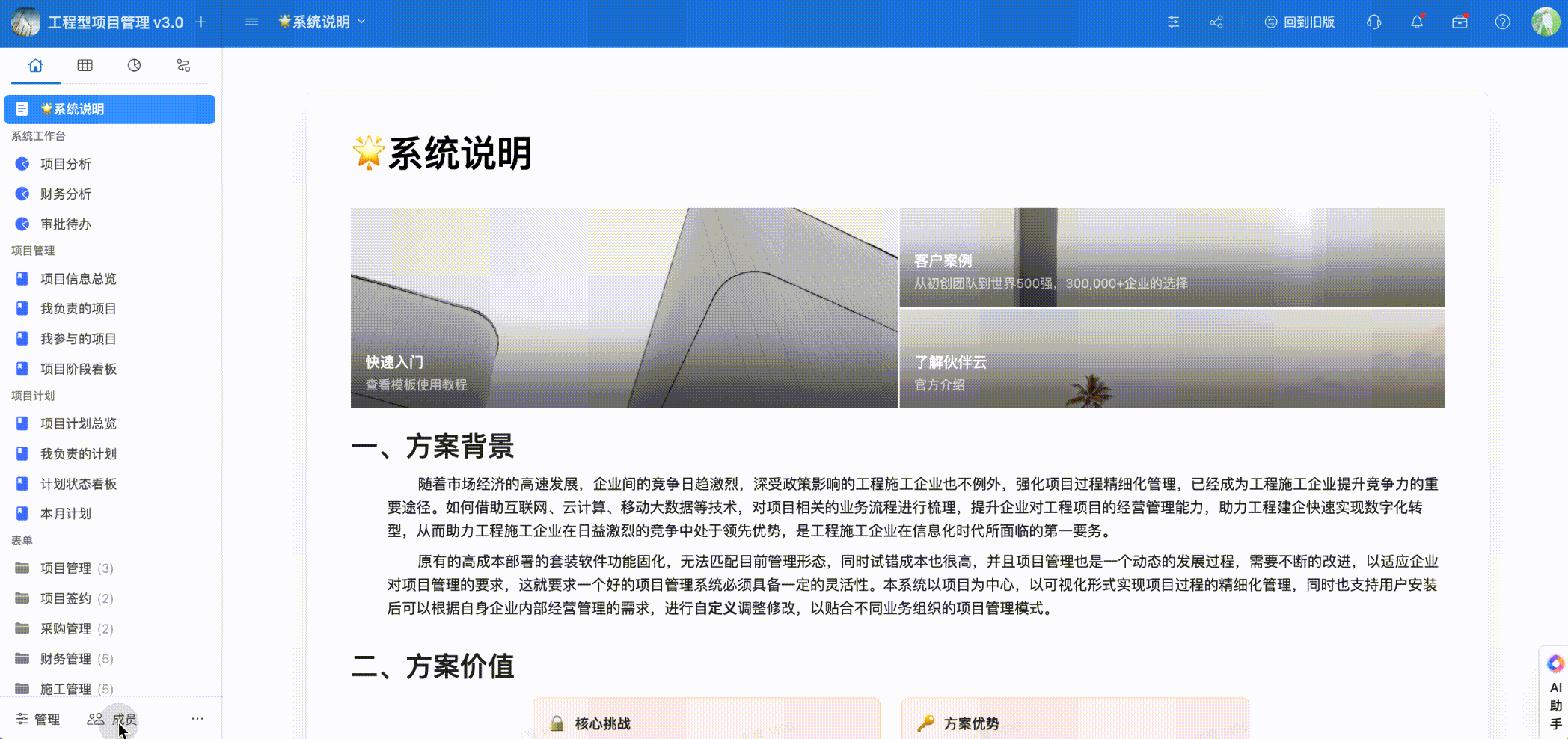
- 角色组分配
- 管理员权限:工作区管理员对工作区内所有功能、所有数据都有操作权限。一般来说,系统的搭建/维护者可以分配管理员权限。
- 总经理权限:总经理对工作区内所有的数据,都拥有查看创建修改删除权限。
- 项目部:项目部可维护自己负责或参与的项目相关的所有数据,比如项目档案、项目备用金、施工日志等。
- 财务部:财务部可维护财务相关数据,比如发票信息、收/付款信息等。
3.3 自动化配置
- 正式使用前,根据下图所示,删除演示用工作流:前缀标记「演示」的工作流。
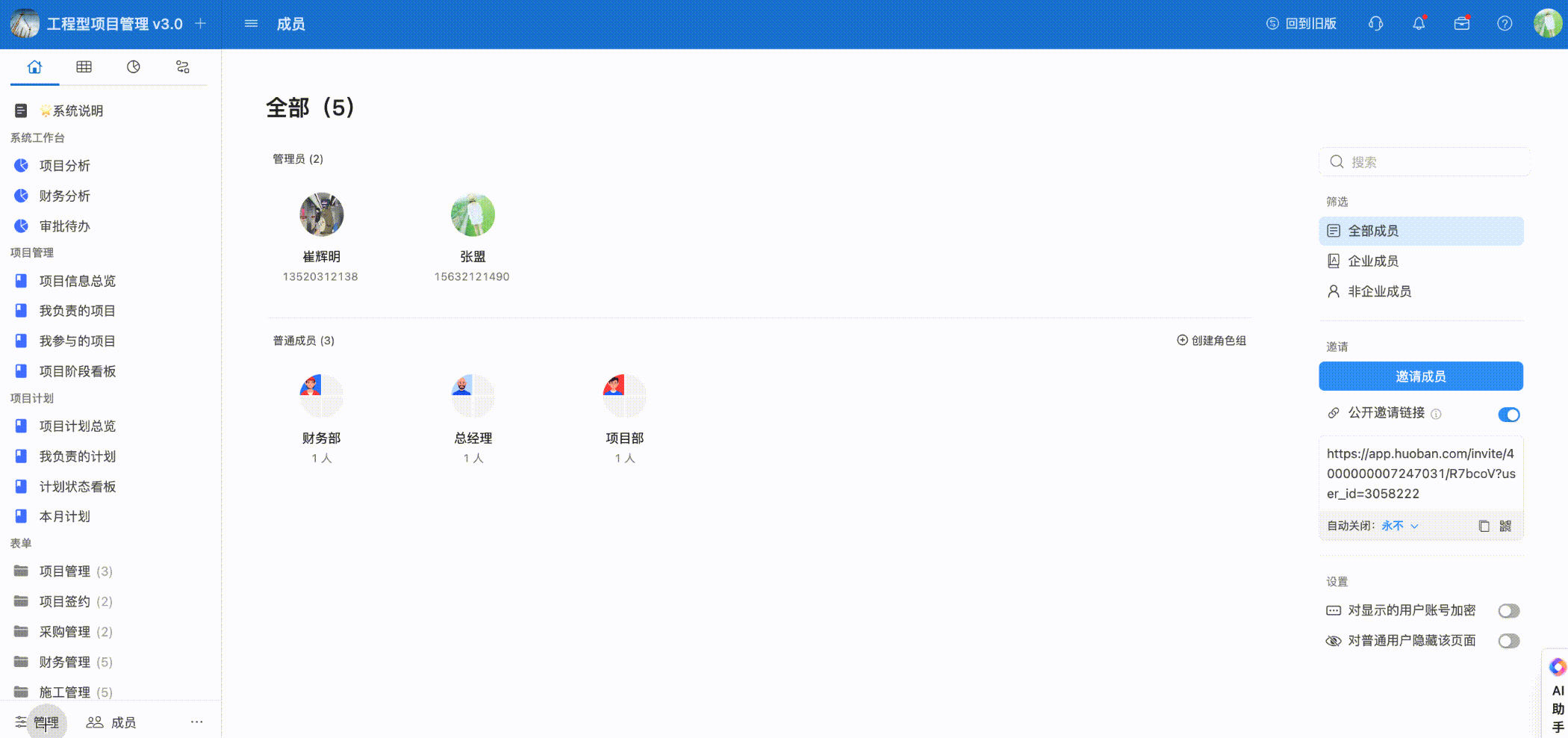
4. 操作说明
4.1 组织架构与成员
- 🌟在每个登陆的账号开始试用系统前,请务必在组织架构相关表中,维护好员工信息与对应的员工账号。否则会导致数据权限控制出现问题、自动化出现问题。
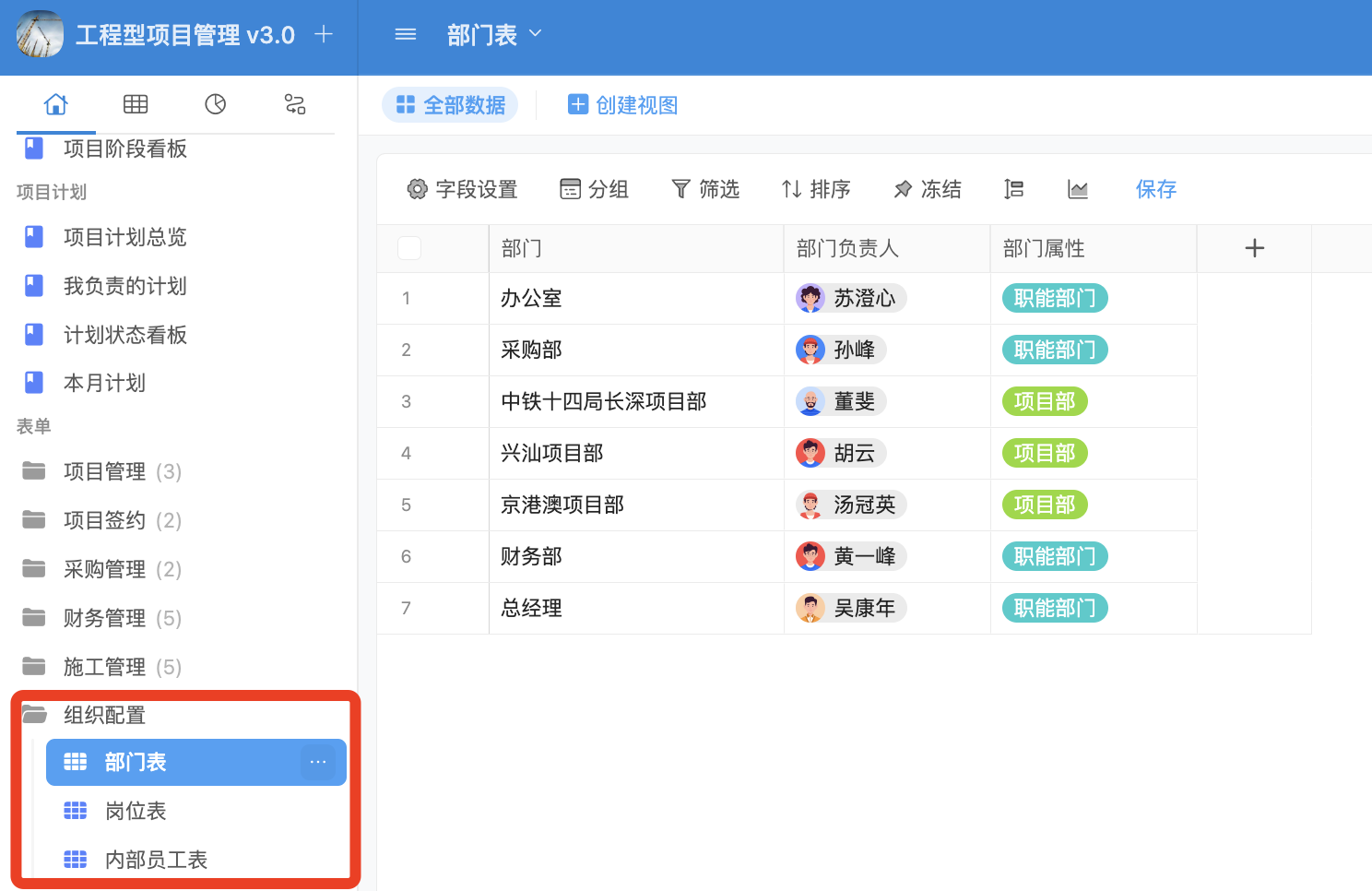
4.2 工作台介绍
4.2.1 项目分析
该工作台全面展示了项目相关数据统计,项目管理人员可以一目了然地看到项目整体情况,具体包含以下内容:
- 按时间筛选统计 项目累计总数、项目累计签约、项目计划产值、项目实际产值;
- 项目分类汇总、月度项目汇总、项目阶段分布;
- 施工日志、项目地域分布;
- 项目预算金额&实际消耗;
- 项目收支情况一览;
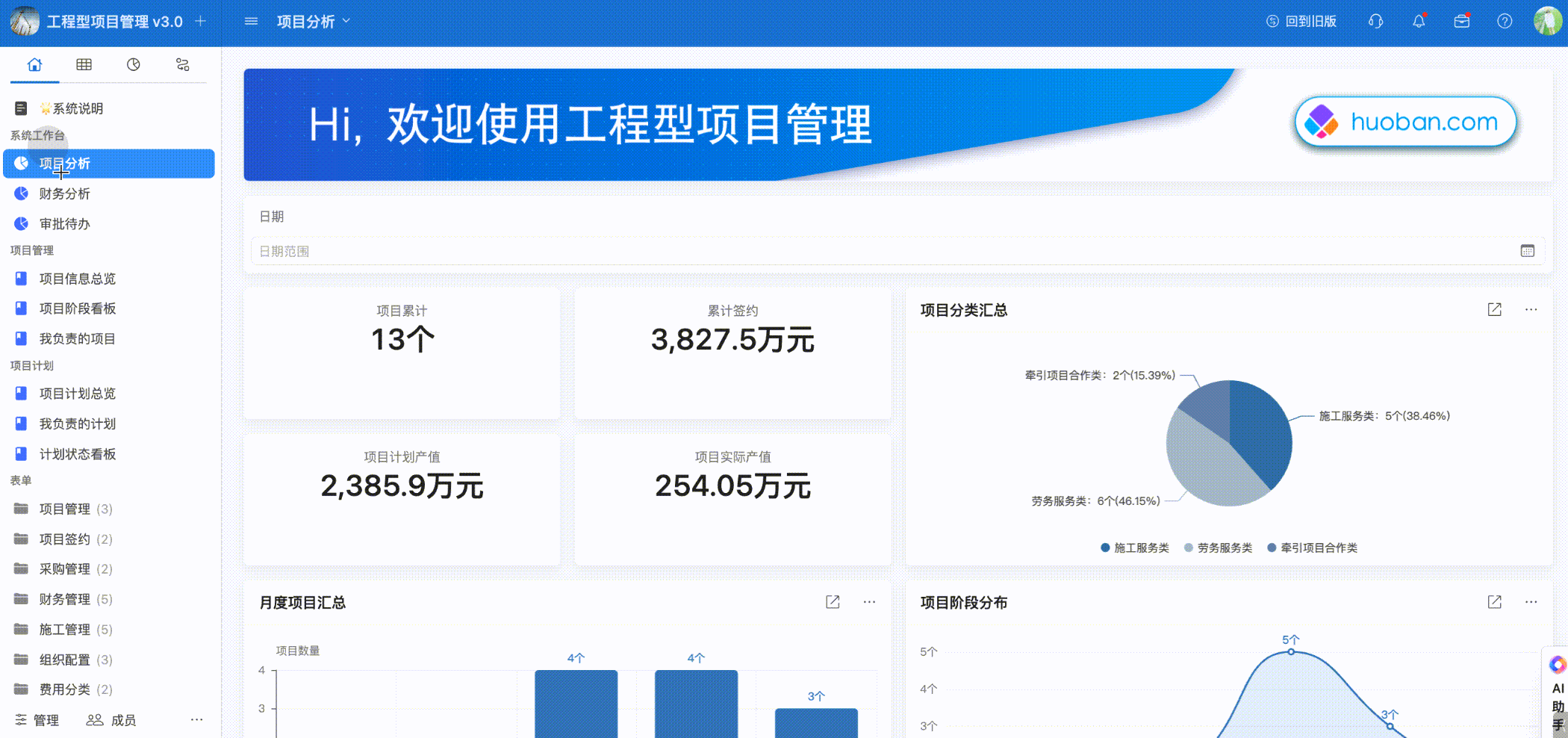
4.2.2 财务分析
该工作台展示财务方面的数据,包括收付款统计、费用报销、合同开票回款进度、供应商应付已付汇总,具体包含以下内容:
- 按时间和项目筛选统计 累计开票、累计收款、累计收票、累计付款;
- 收款趋势、付款趋势;
- 费用报销占比、月度报销统计;
- 开票回款统计;
- 供应商收票付款统计;
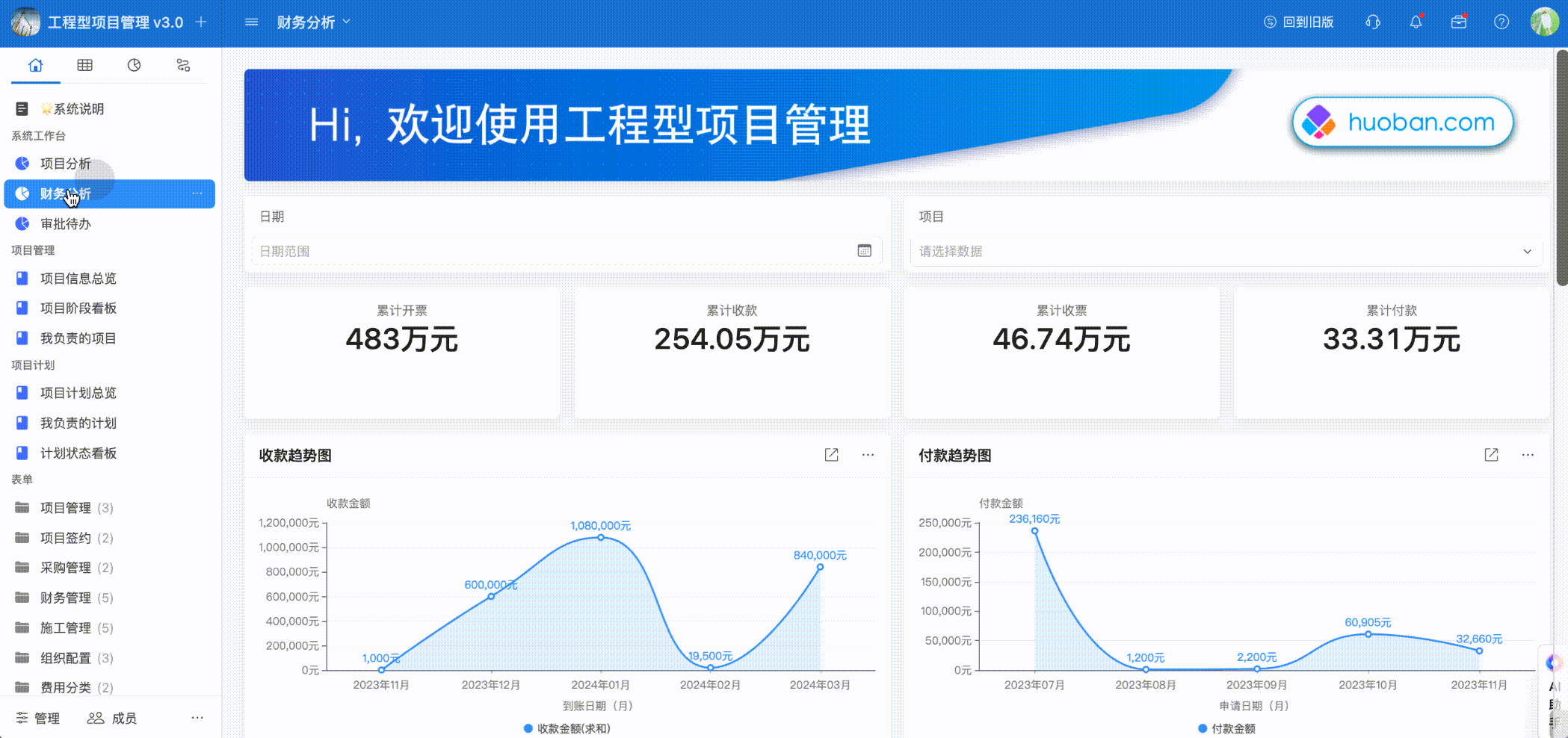
4.2.3 审批待办
该工作台用于快速查看审批信息,显示我发起的审批流程和需要我去处理的审批流程。
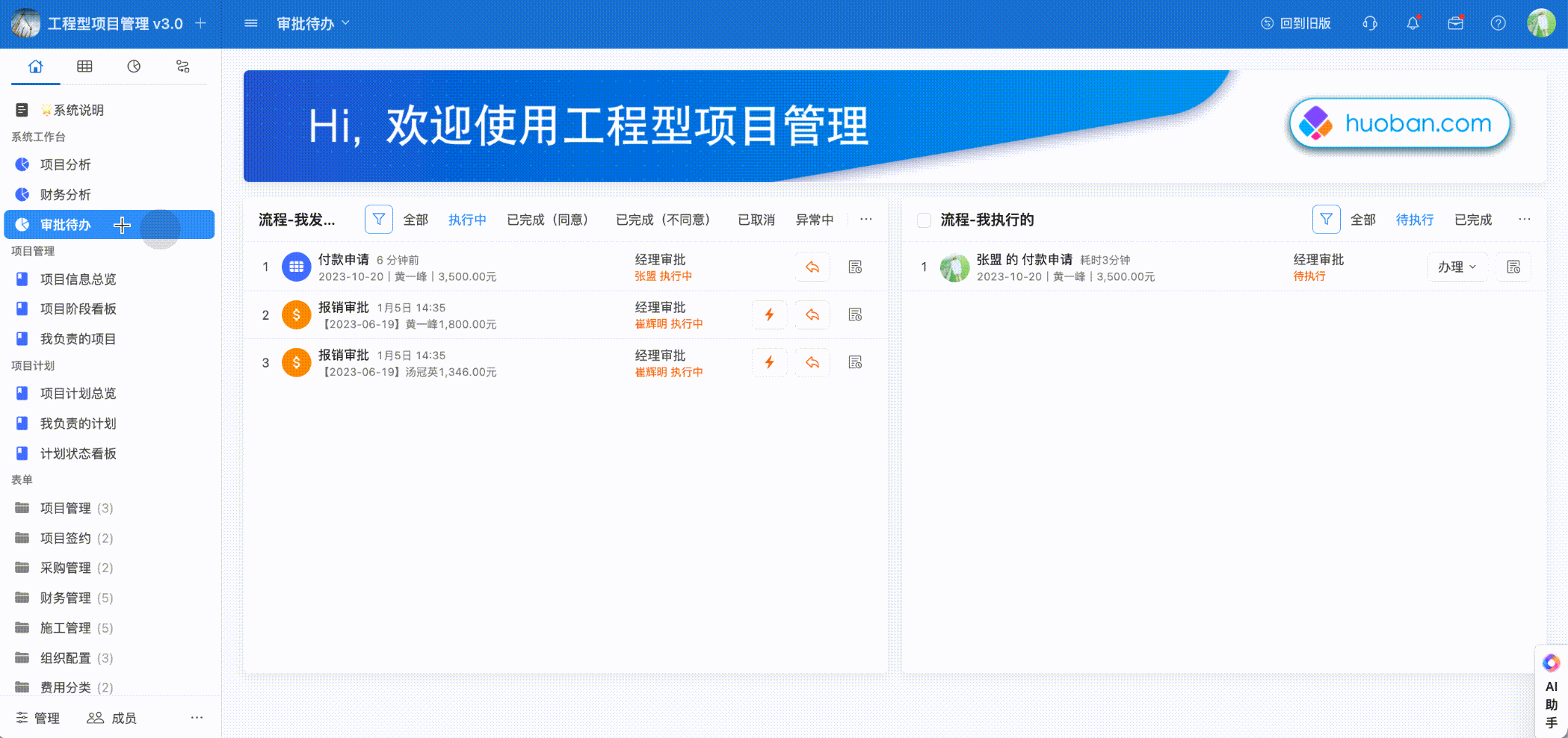
4.3 项目信息维护
4.3.1 新增项目
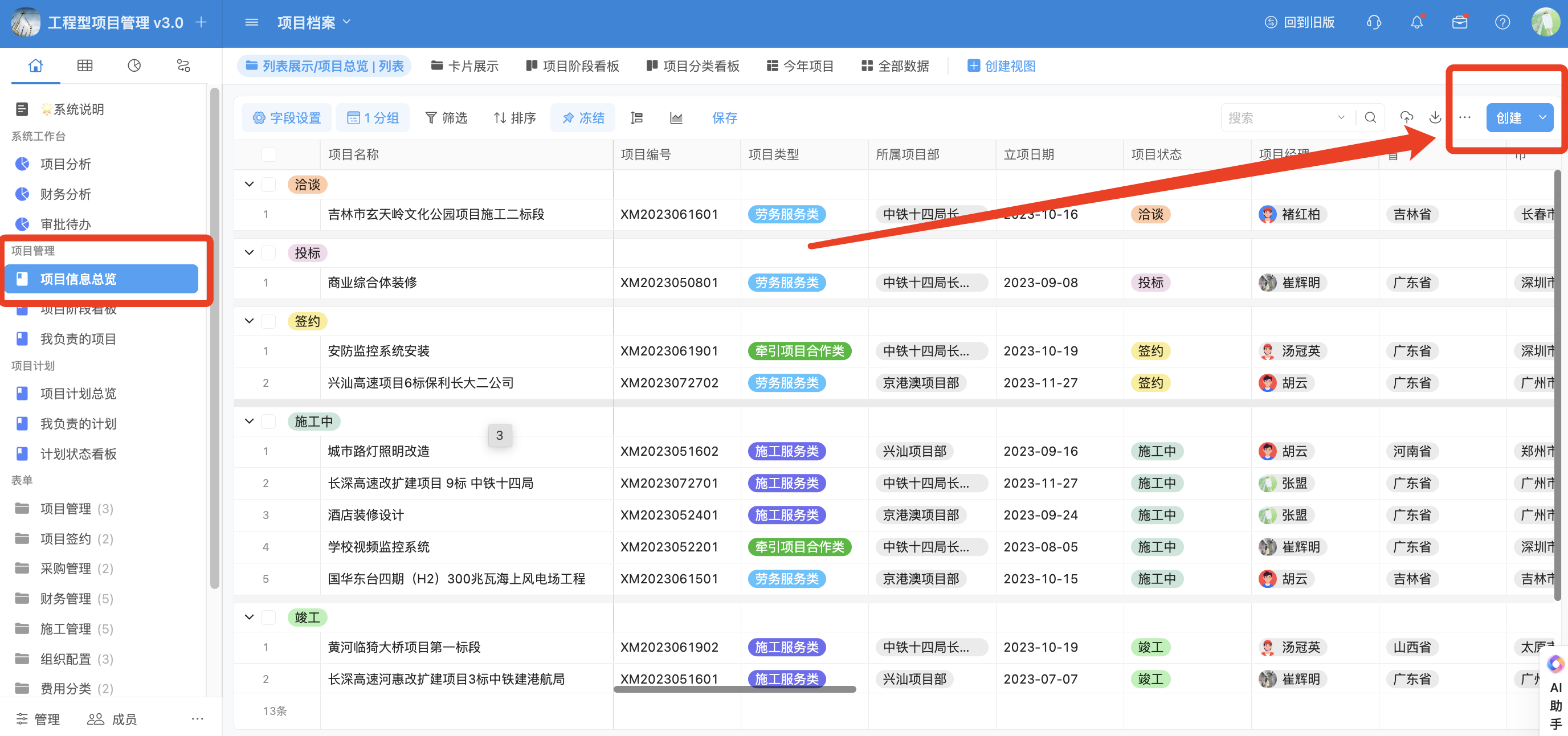
4.3.2 项目收支计算公式
- 签约金额:对该项目的甲方合同签约金额求和。
- 累计开票:对该项目甲方合同开票记录中的发票金额求和。
- 累计收款:对该项目收款记录中的收款金额求和。
- 采购合计:对审批通过的采购合同中的采购金额求和。
- 累计收票:对该项目采购开票记录中的发票金额求和。
- 累计付款:对审批通过的付款申请中的金额求和。
- 累计报销:对审批通过的报销记录中的报销总金额求和。
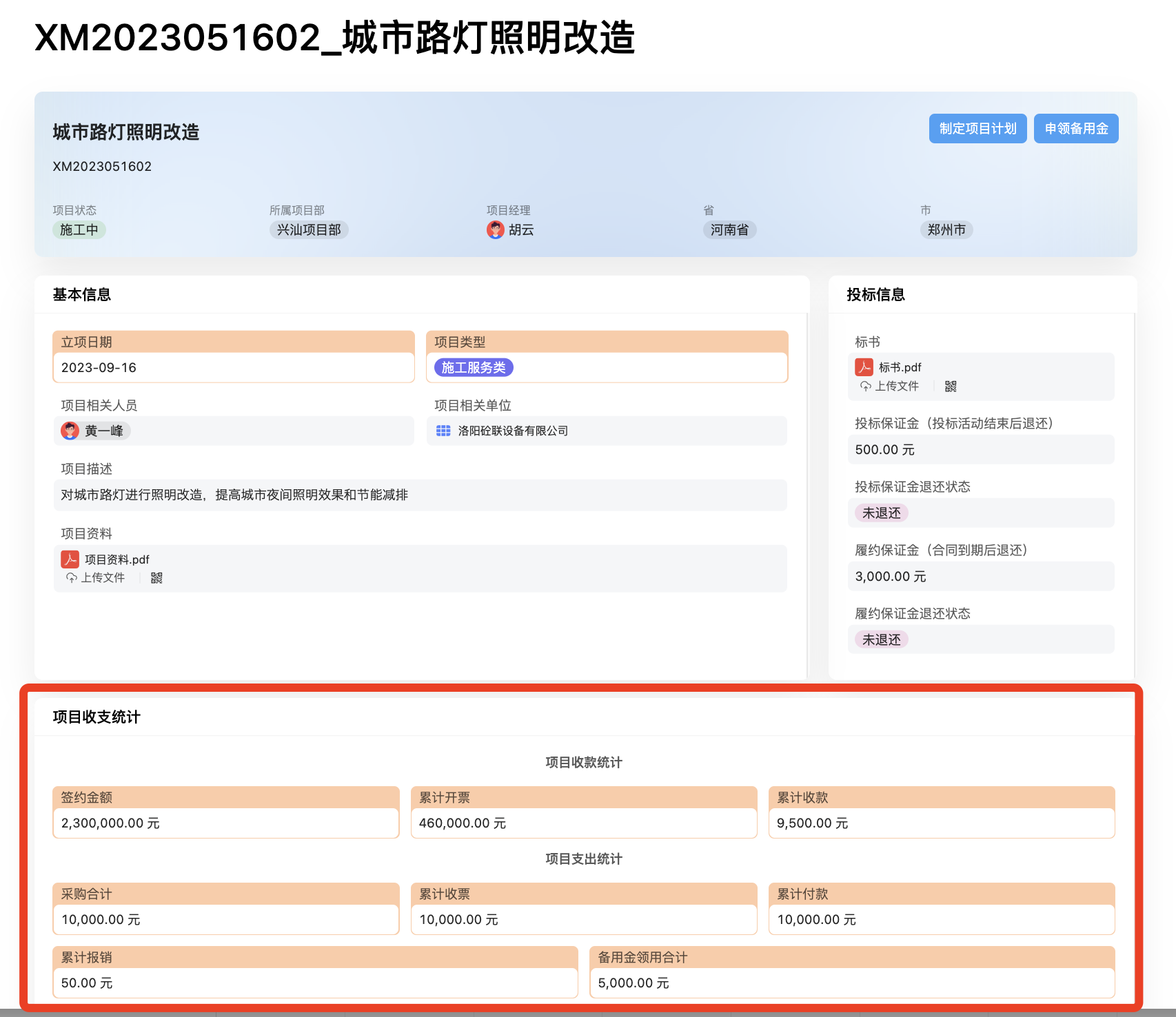
4.3.3 项目阶段变更
在【项目阶段看板】页面,以看板的形式展示各阶段的项目,通过点击长按+拖动的操作,可快速变更项目的阶段。
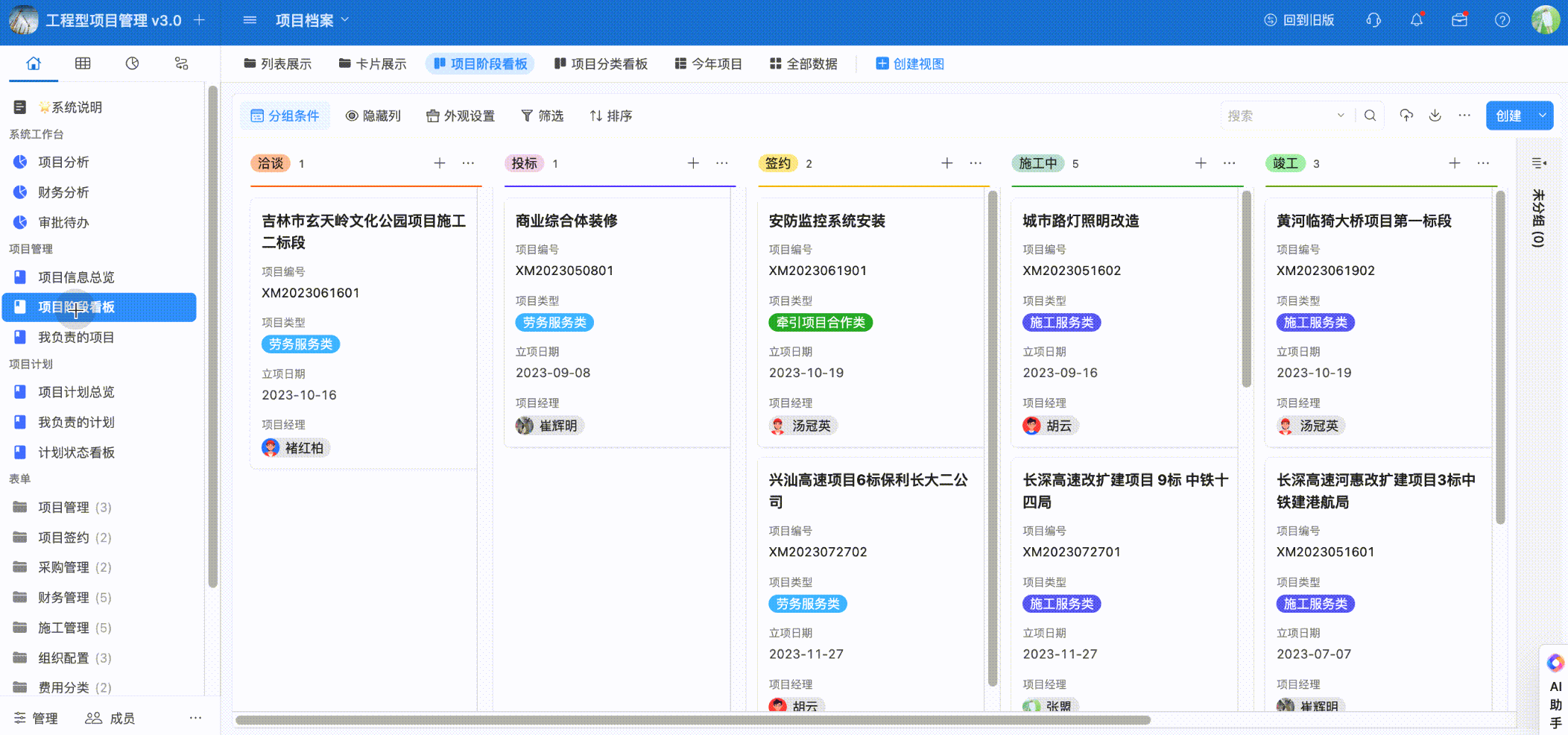
4.4 项目签约
4.4.1 客户信息维护
通过主页导航进入到【客户信息】列表页面,点击右上角添加数据,创建新的客户信息,客户名称唯一,重复创建不可保存。客户联系人可以在创建客户基本信息时一并录入,也可以在已有的客户信息详情页的右侧列表中添加。
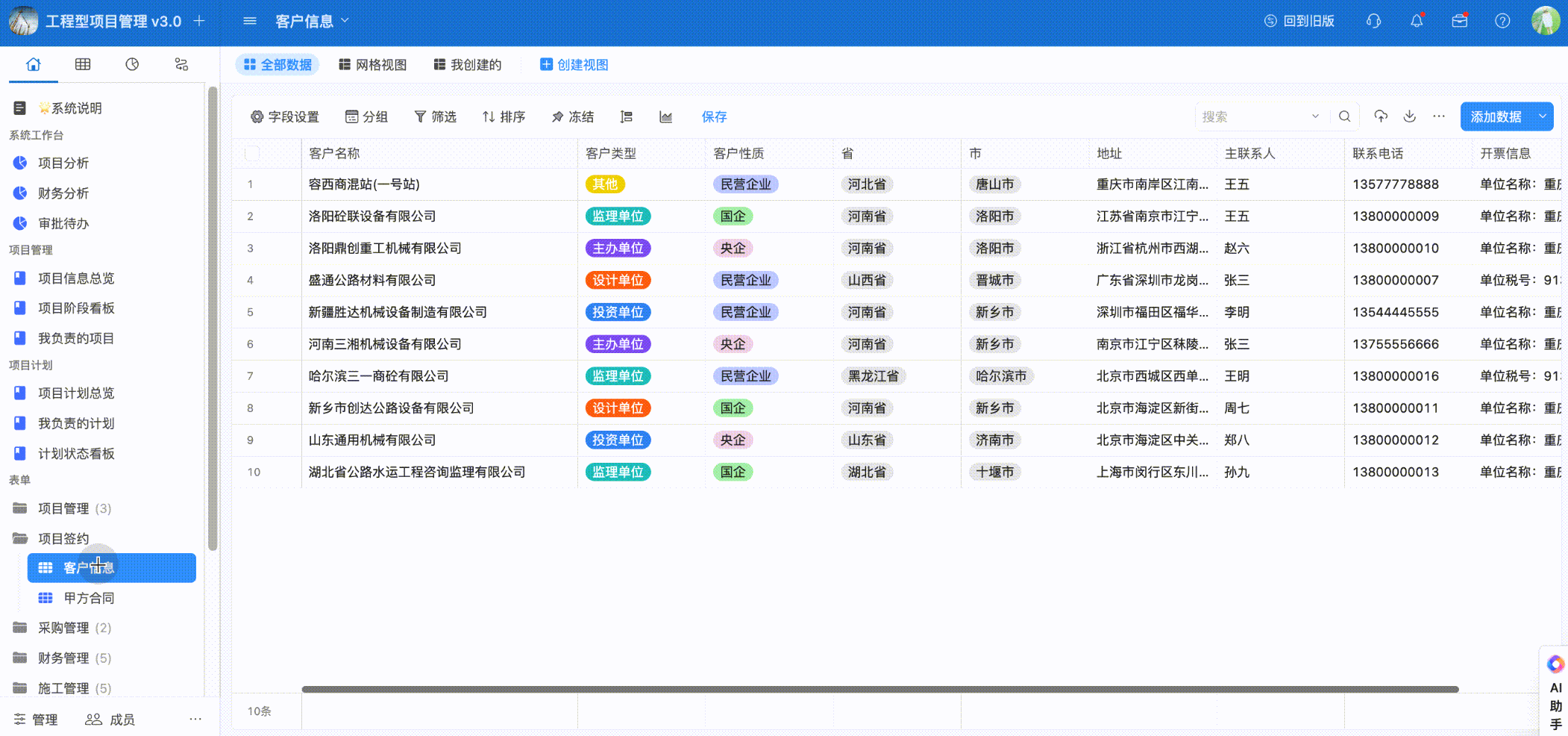
4.4.2 甲方合同
通过主页导航进入到【甲方合同】列表页面,点击右上角添加数据,创建新的合同信息,选择系统中已有的项目和客户,填写其它基本信息,点击保存。
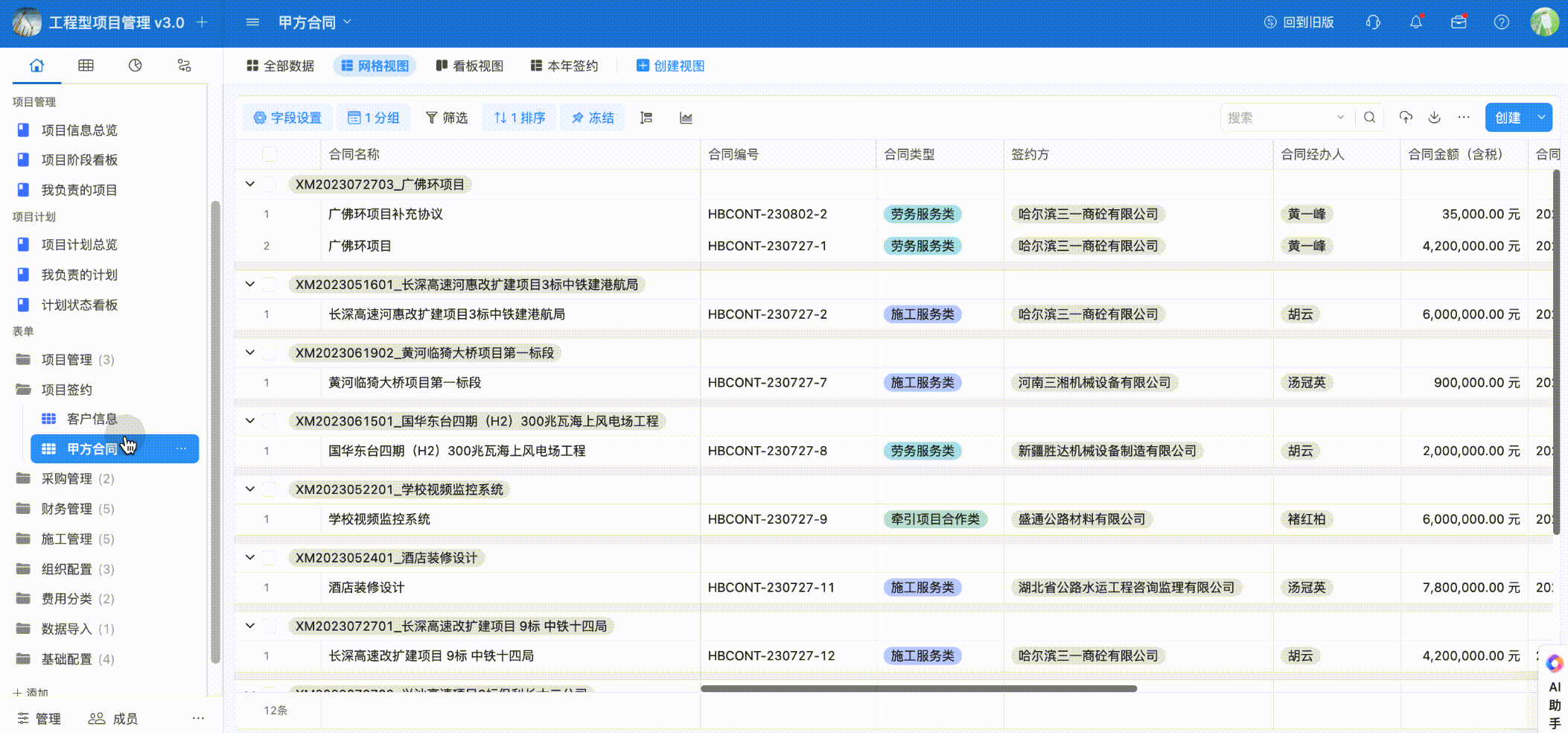
4.5 项目计划
4.5.1 制定项目计划
通过主页导航进入到【项目信息总览】列表页面,点击展开项目详情页面,点击右上角【制定项目计划】按钮,进入到项目计划的创建页面,填写内容后,点击保存。如若同时个一个项目制定多个计划,可点击“保存并继续创建”,保存后的项目计划会展示在项目详情页面下方列表。
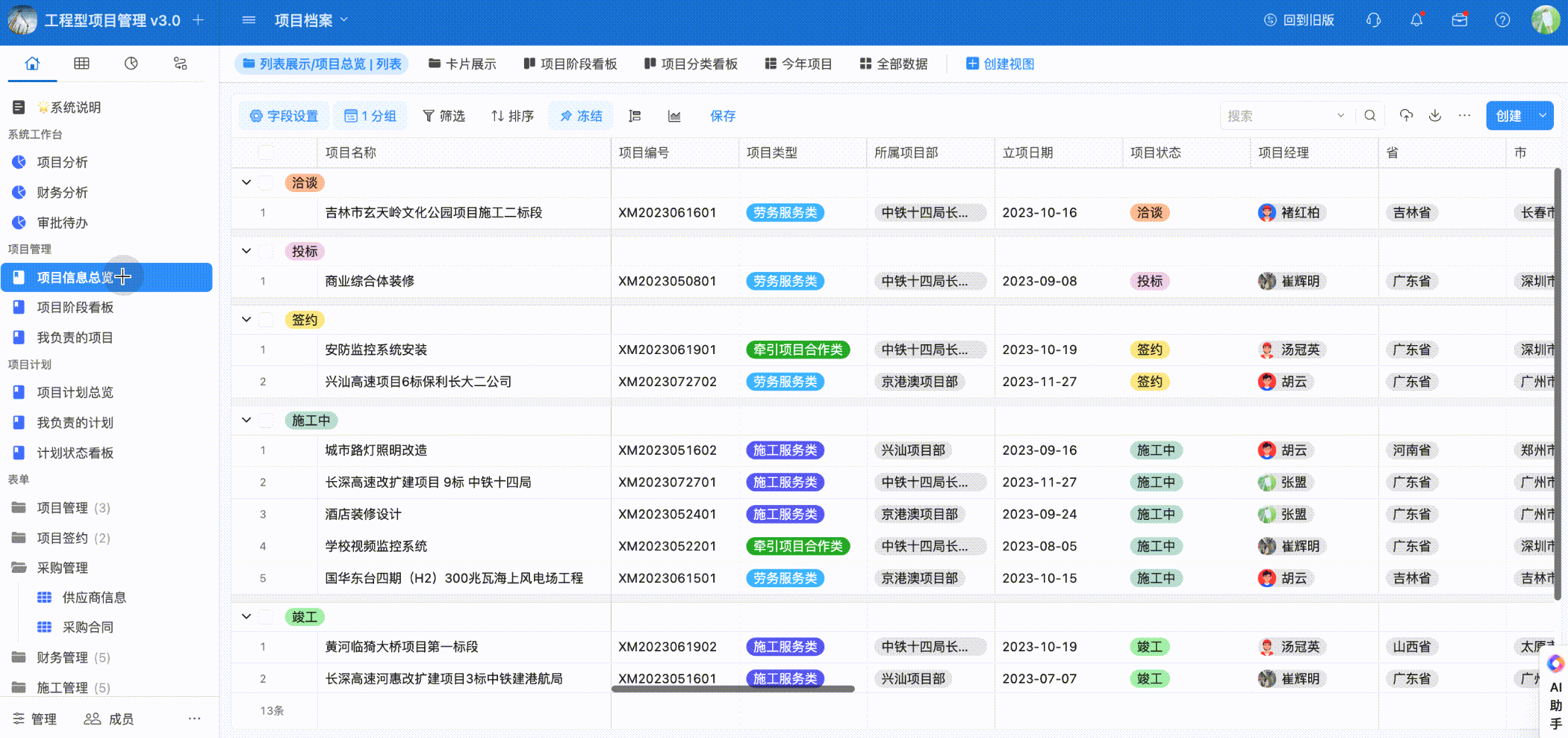
4.5.2 申领备用金
通过主页导航进入到【项目信息总览】列表页面,点击展开项目详情页面,点击右上角【申领备用金】按钮,进入到项目计划的创建页面,填写内容后,点击保存。
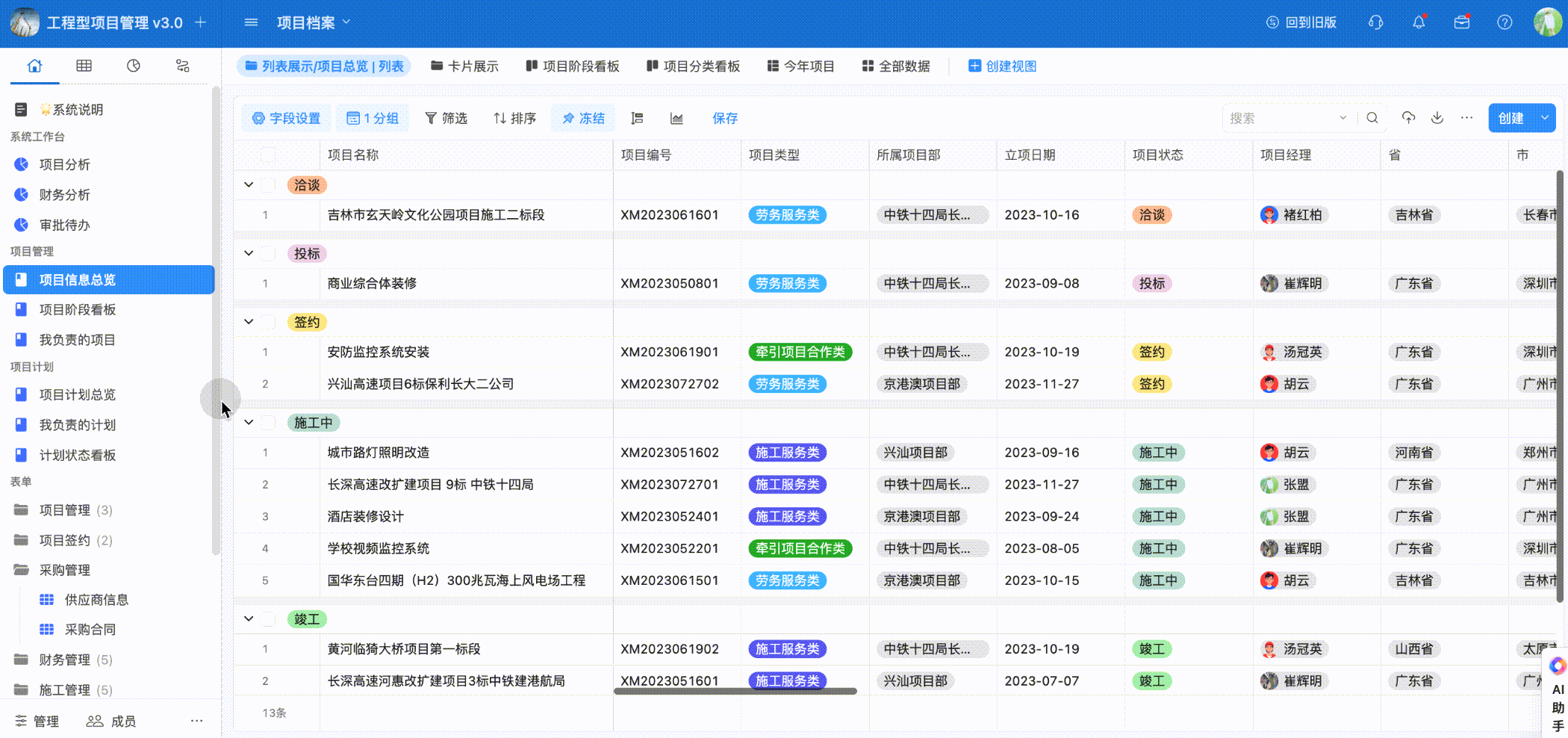
4.6 项目采购
4.6.1 供应商信息维护
通过主页导航进入到【供应商信息】列表页面,点击右上角添加数据,创建新的供应商信息,供应商名称唯一,重复创建不可保存。
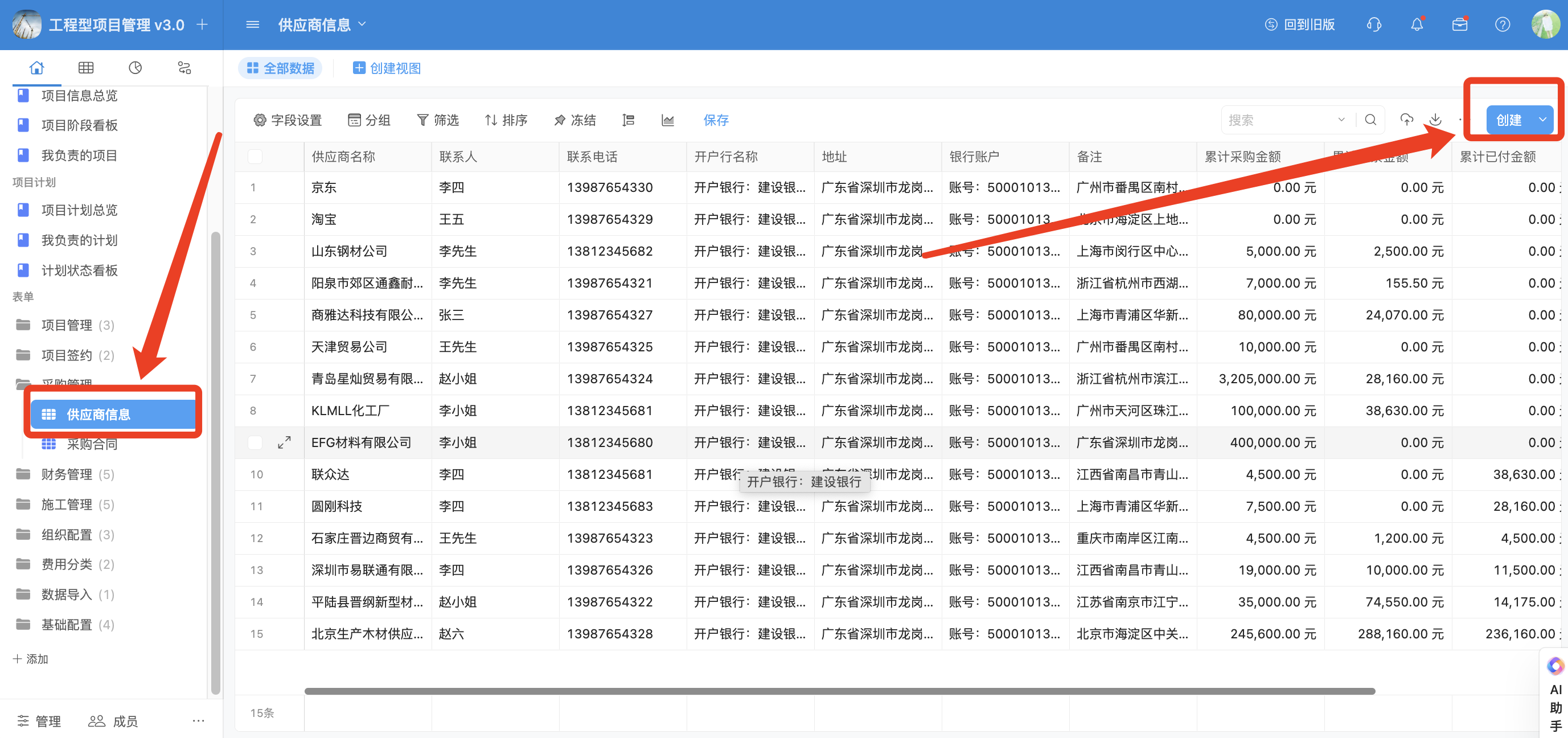
4.6.2 采购合同
通过主页导航进入到【采购合同】列表页面,点击右上角添加数据,录入新的采购合同信息。
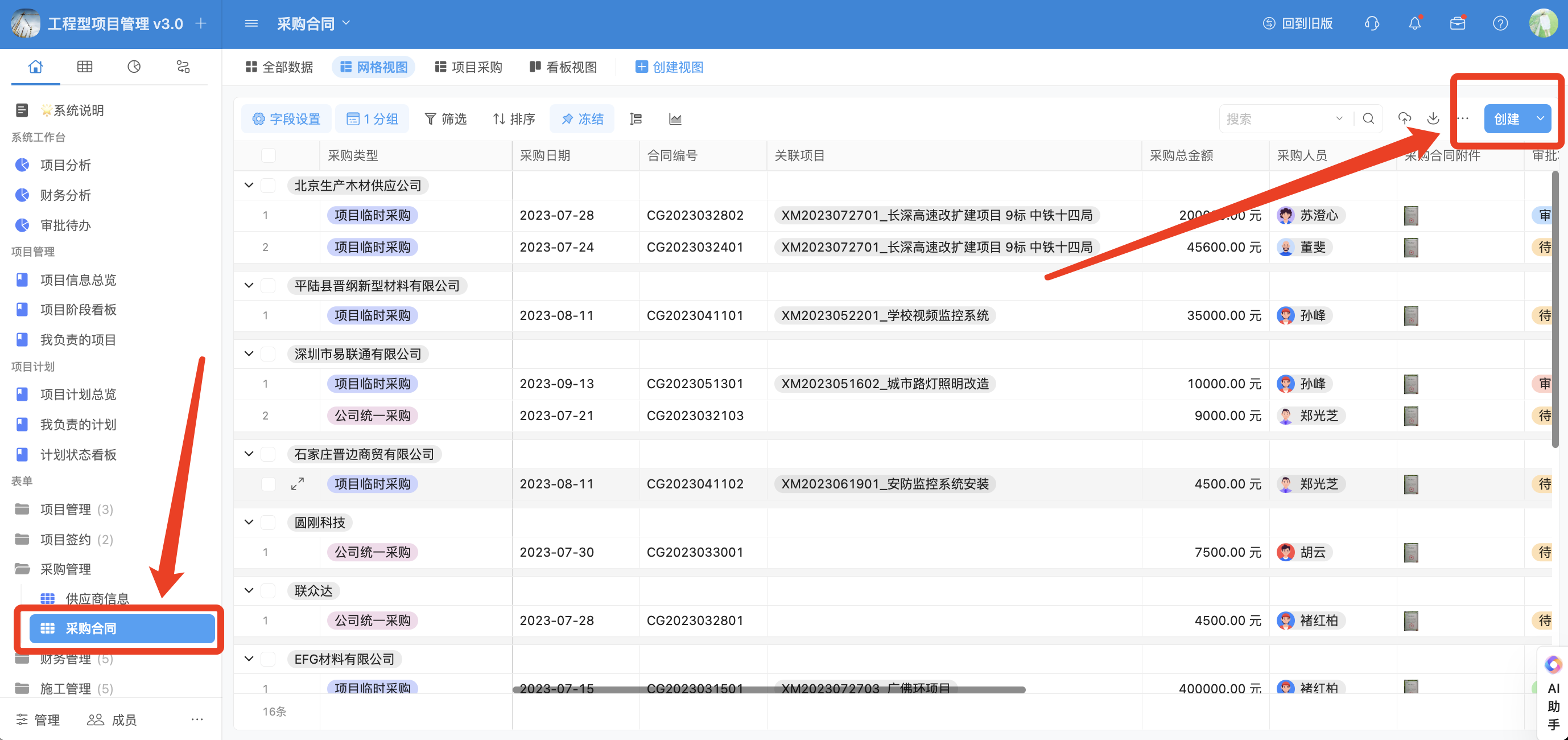
4.7 发票及收/付款
4.7.1 甲方合同开票
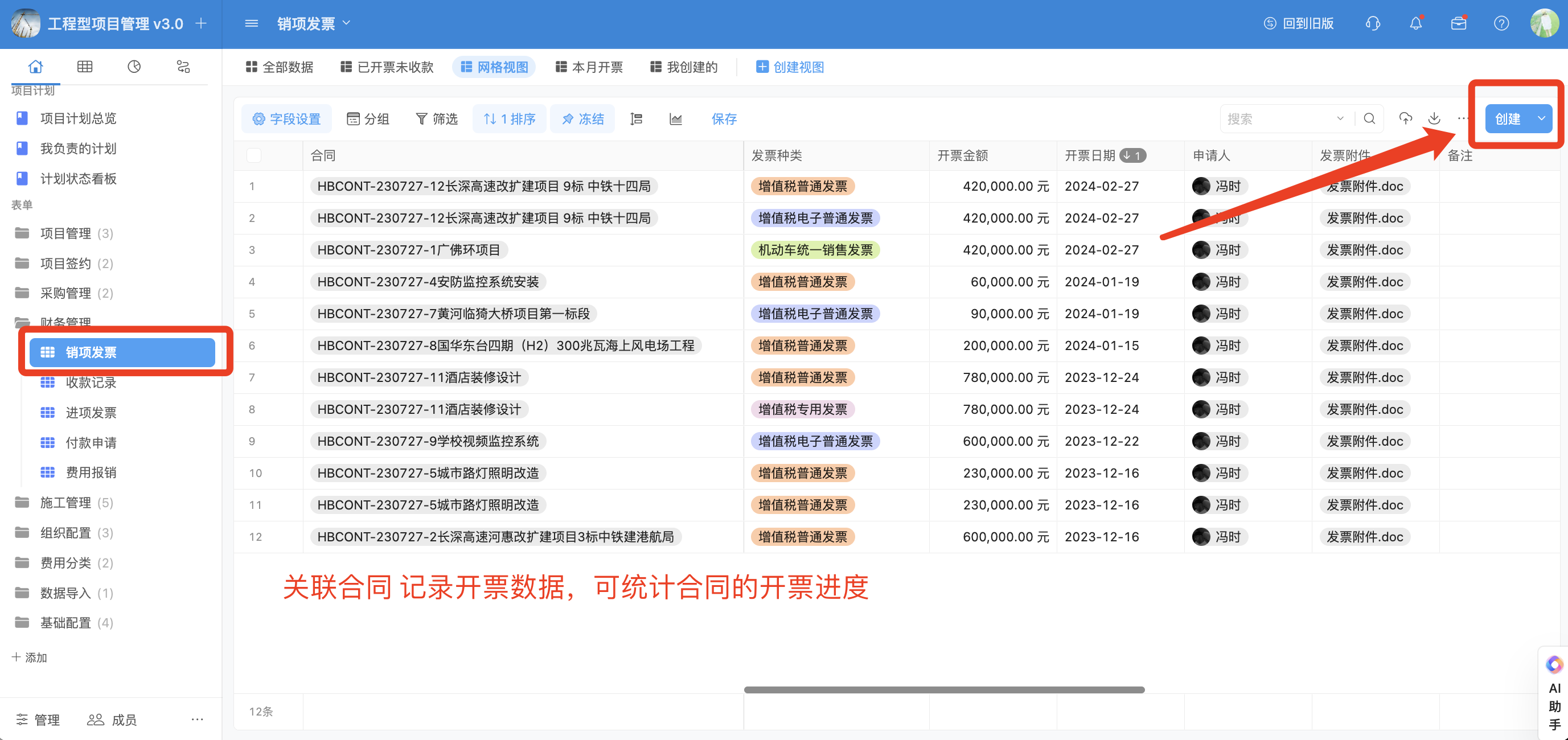
4.7.2 甲方合同收款

4.7.3 采购开票
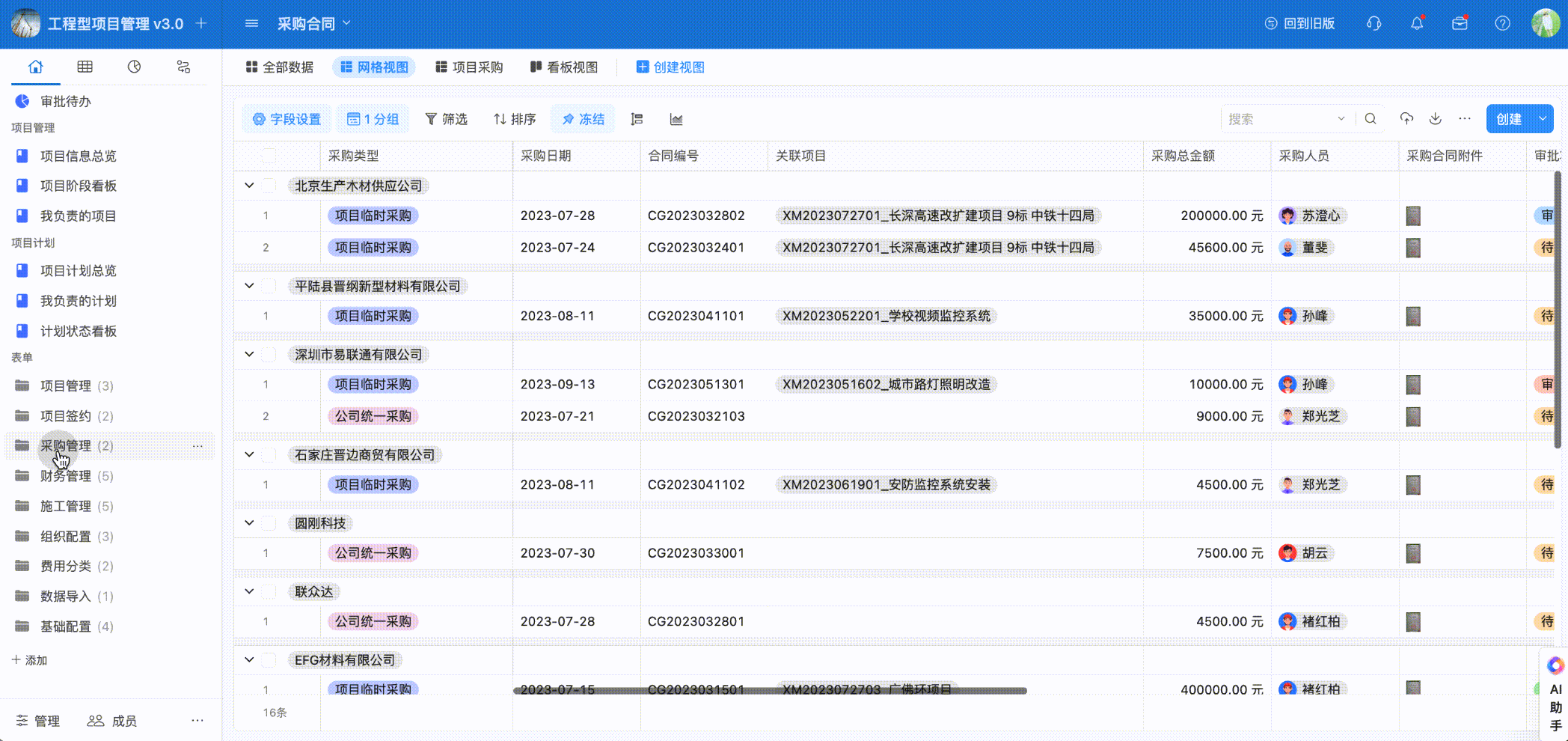
4.7.4 采购付款
- 付款申请触发审批流程,审批状态会根据审批流程自动更新。
- 既支持按供应商付款,合并一个供应商下边的多个采购合同去付款,也支持单独付款。
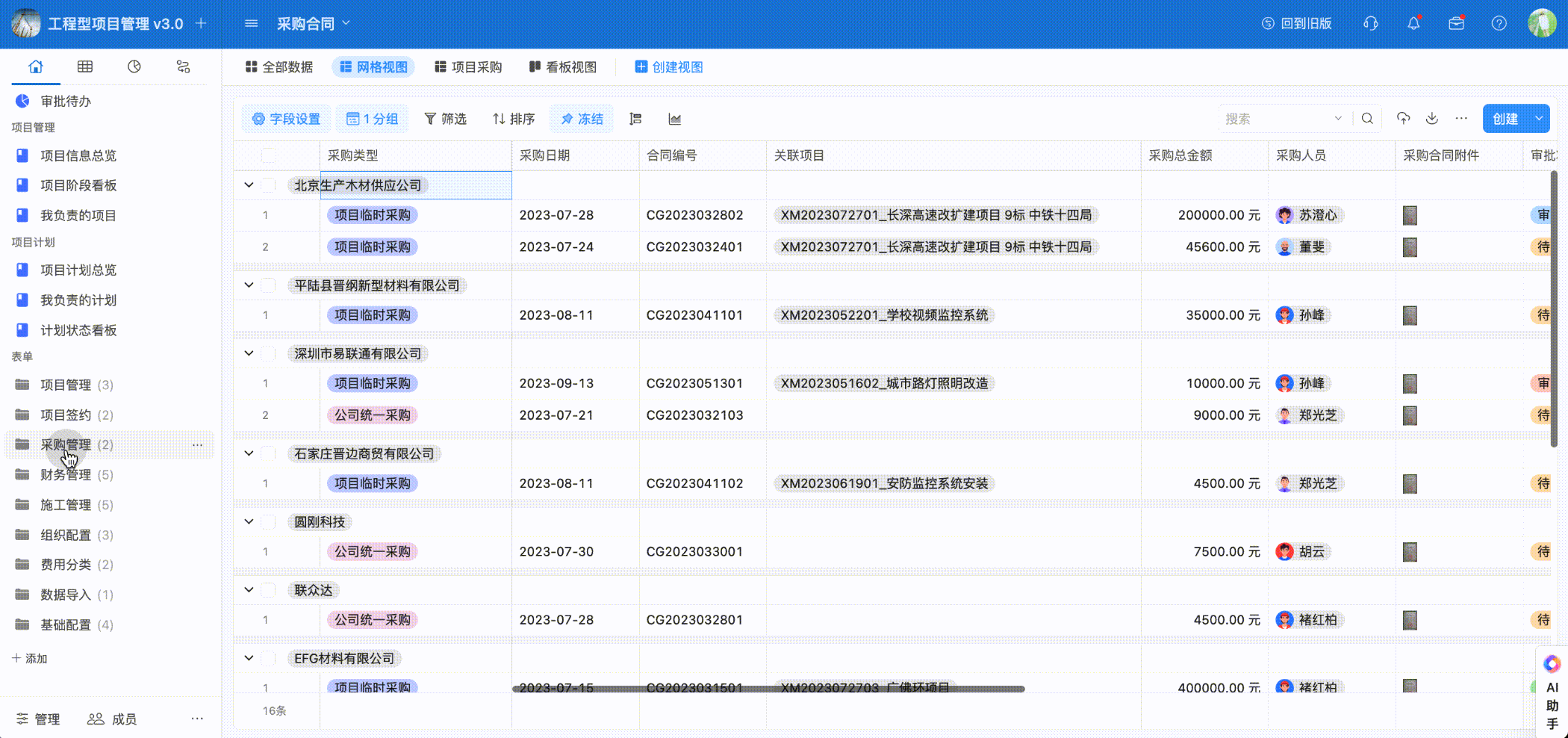
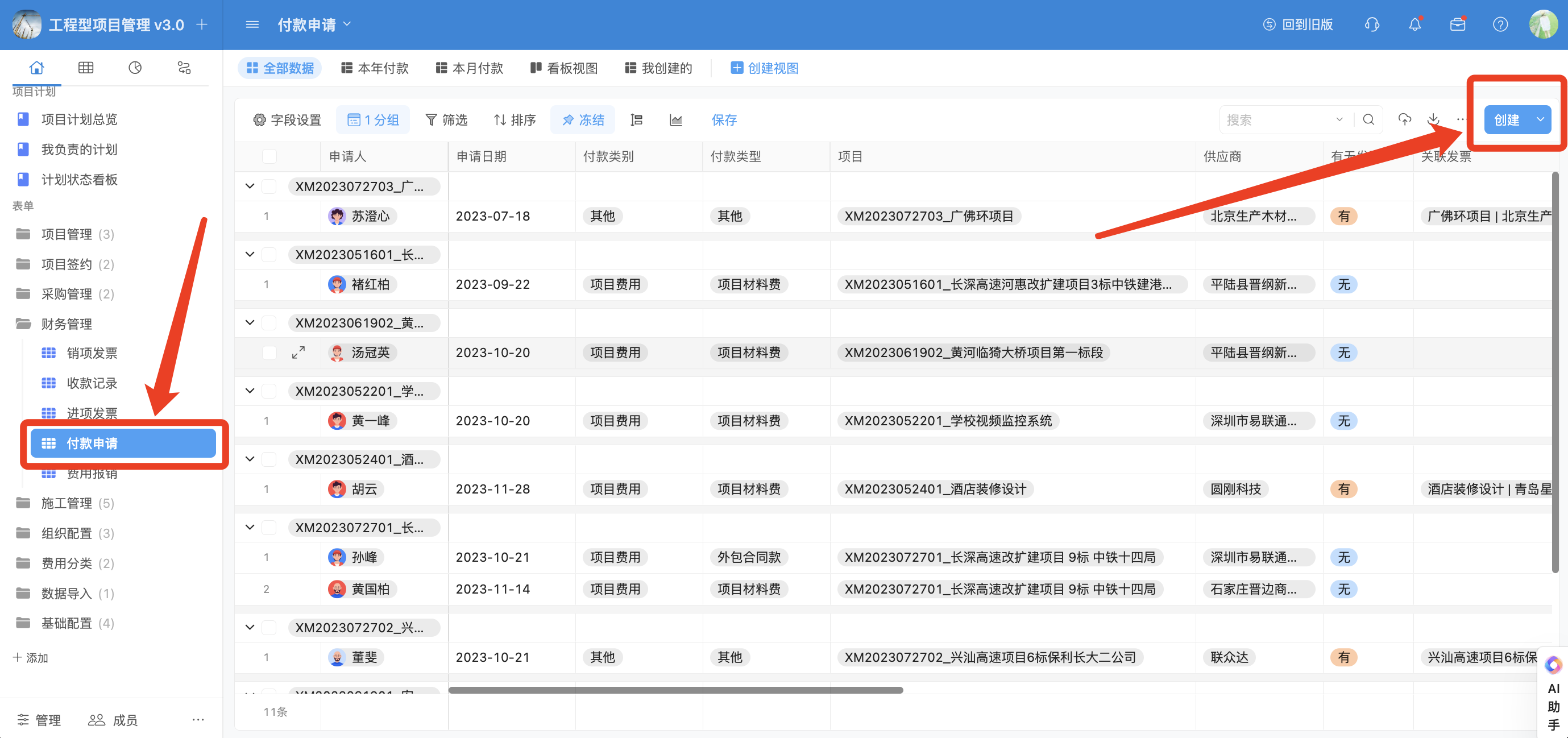
4.7.5 费用报销
- 创建新的报销数据会触发审批流程,审批状态会根据审批流程自动更新。
- 计算公式:报销总金额=报销明细中的金额之和。
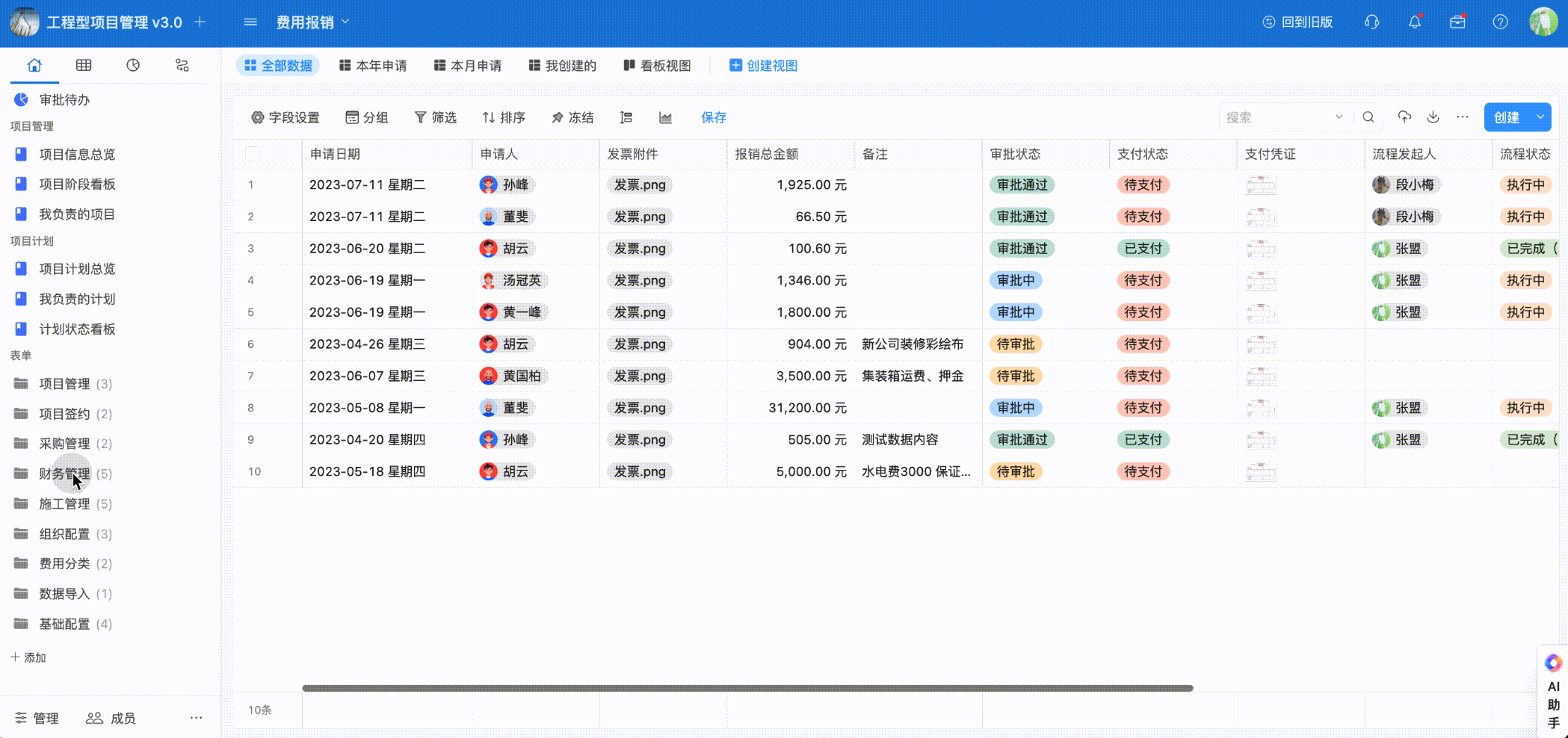
4.8 施工管理
4.8.1 建立施工班组
通过主页导航进入到【施工班组合同】的列表页面,点击右上角添加数据,创建新的施工班组。
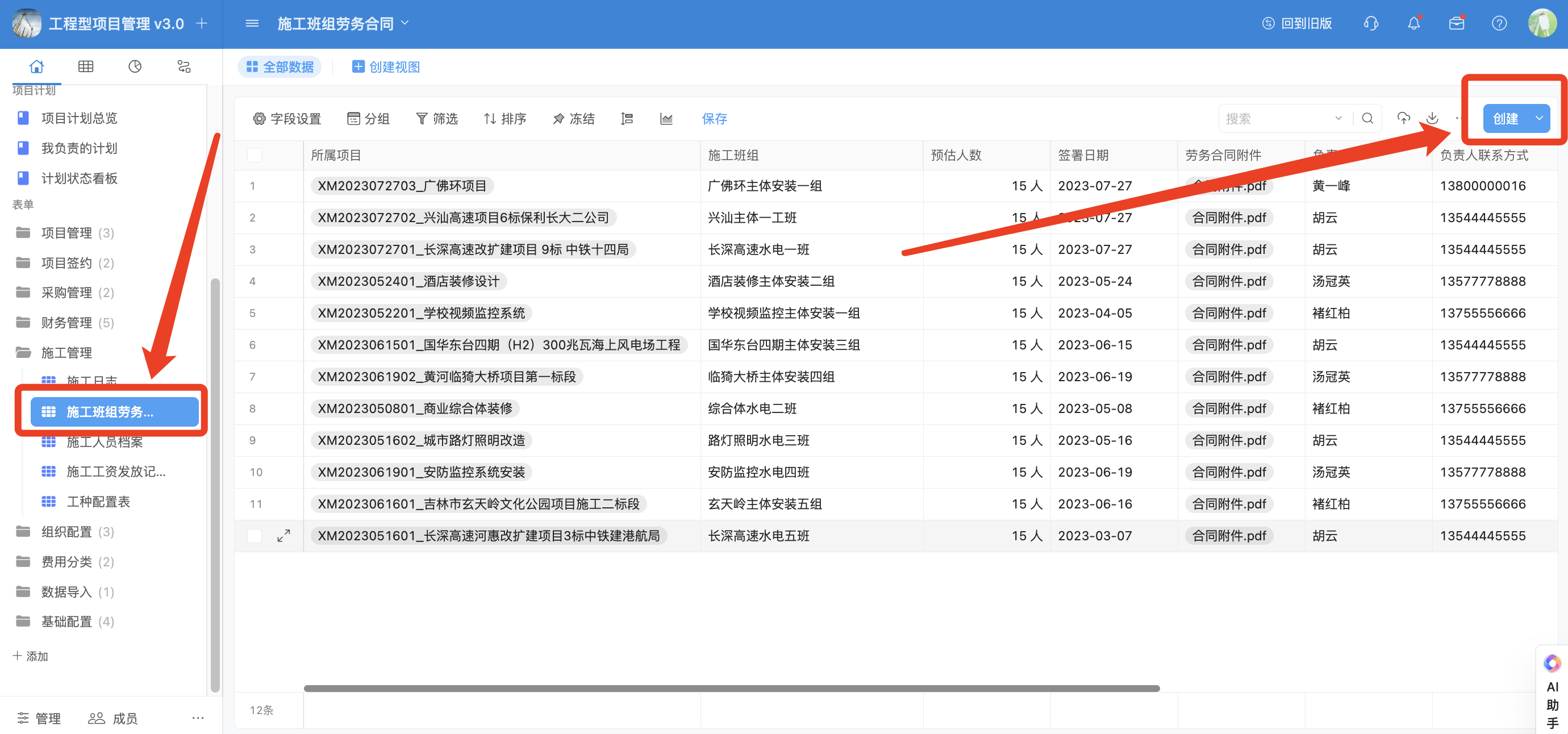
4.8.2 记录施工日志
通过主页导航进入到【施工日志】的列表页面,点击右上角添加数据,记录施工日志。
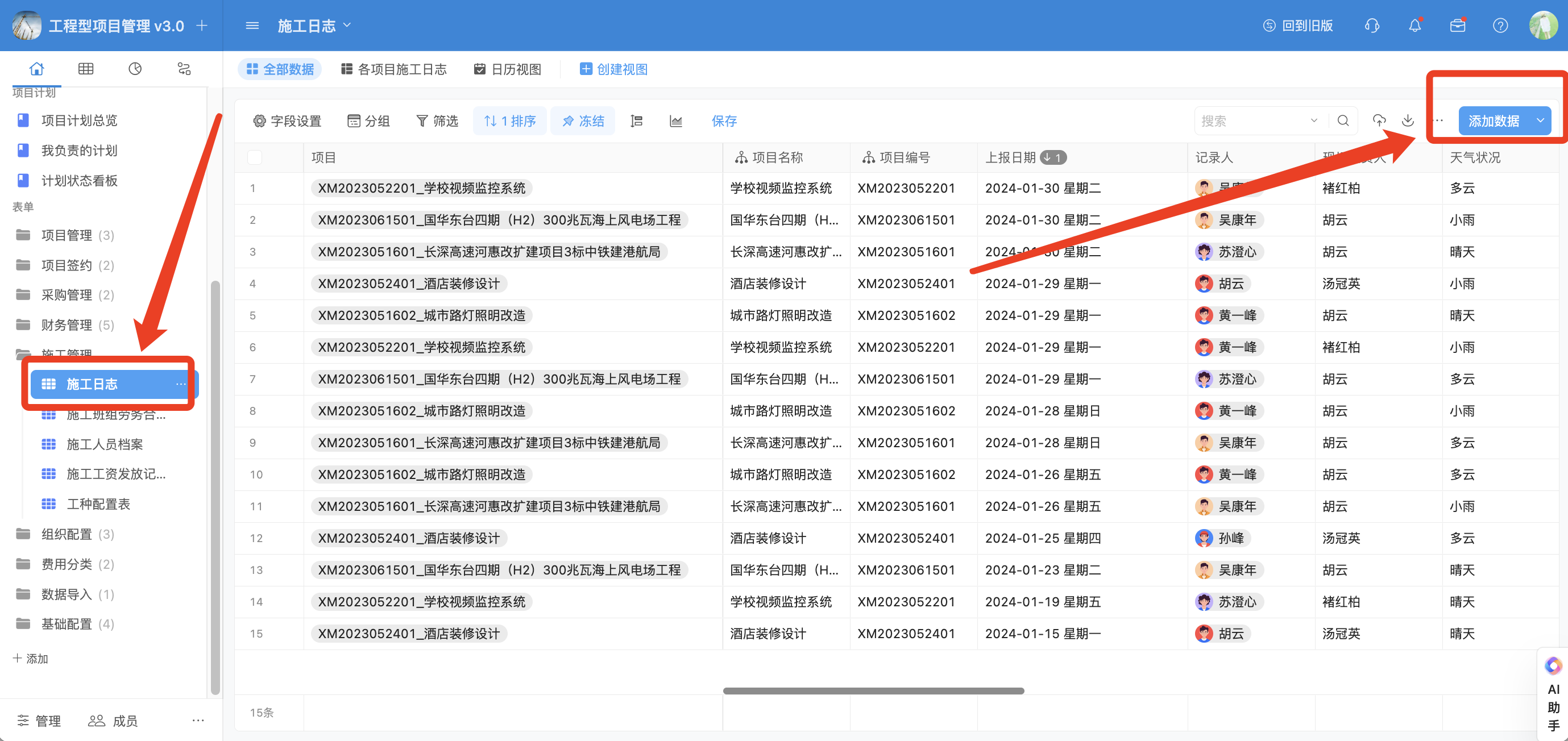
4.8.3 施工薪资发放留档
通过主页导航进入到【施工班组合同】的列表页面,点击展开施工班组详情页,在下方列表点击创建薪资发放数据。
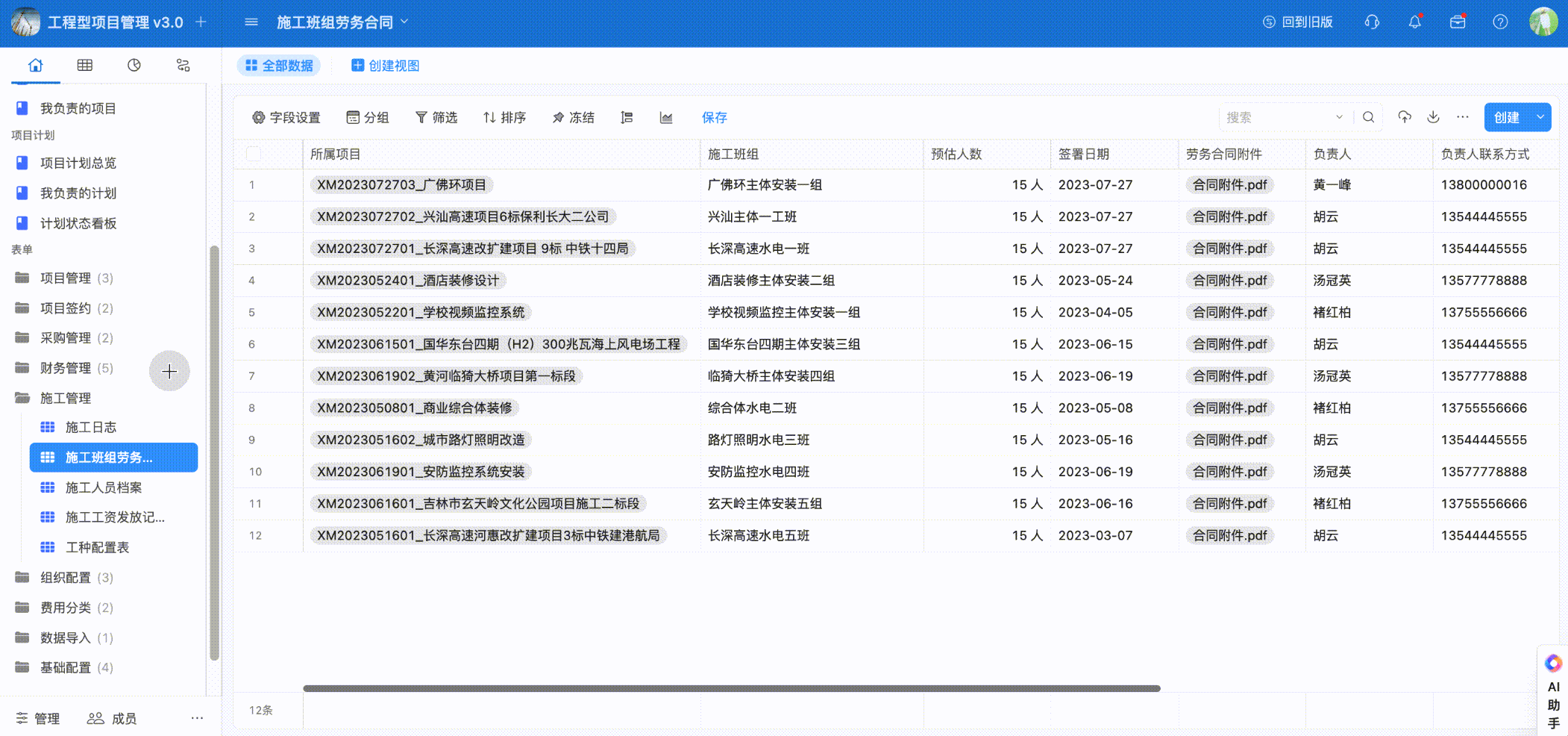
4.9 数据初始化/导入
- 初始化说明:
- 模板安装后,表单内均有模拟数据,可供测试使用。但正式投入使用前,所有模拟数据需删除。
- 部分表单需要先初始化一部分基础数据便于在正式使用系统时可以重复调用该基础内容。
- 比如本系统中的施工人员管理,其中施工人员档案中有工种信息,为了方便记录施工人员信息的时候可以直接选择工种,我们可以单独配置一个工种信息表,并提前将工种信息进行标准化配置。
- 数据初始化使用导入功能。
- 导入说明:
- 除数据初始化使用导入功能以外,对于数据量比较大的信息,我们也可以直接批量导入到系统内。
- 比如施工人员档案、施工工资发放记录,每个施工项目都会涉及到大量的临时工信息,或者每个月都需记录多个施工班组的薪资发放记录。就可以使用系统的批量导入功能。
- 数据导入操作方法:
- 从系统中下载Excel模板,Excel第一行为表头,第二行开始是需要导入的数据,可以从第二行开始填写需要导入的内容。
- 在Excel中按照模板中的表头填写要导入的内容并保存。
- 进入对应的表格列表页面点击导入,选择已经保存的Excel进行导入。
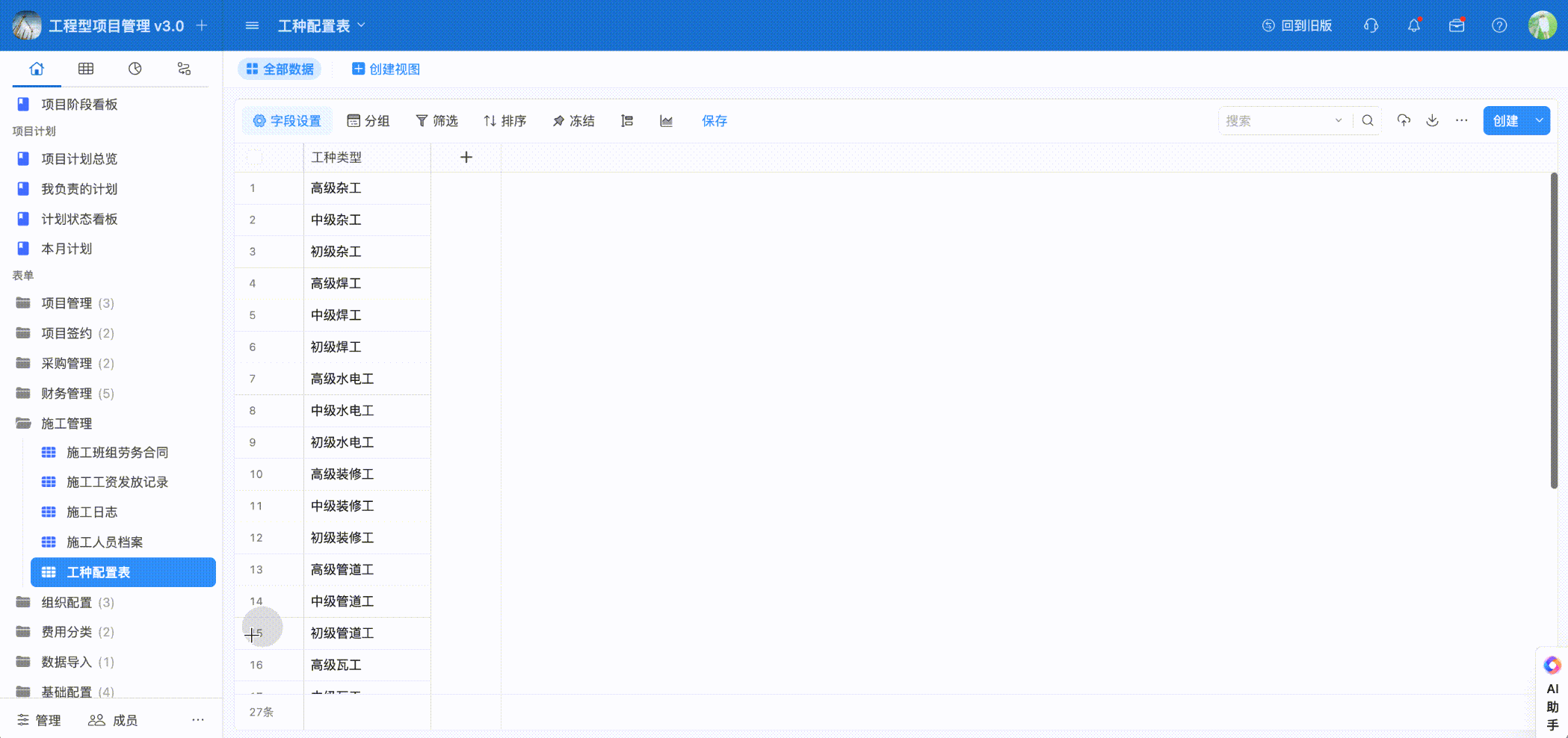
5. 模版调整注意事项
- 在模板中修改、删除内容均需要提前与客户成功经理进行确认,否则系统可能会报错。
- 原则上不允许删除字段,若觉得字段影响到布局,可以将字段移动到一个标签页中,隐藏起来。
- 关联字段,关联的目标表不允许修改,关联附加显示出来的字段,也不能将其隐藏。
- 选项字段中备选项不允许删除、如若想修改名称,需要提前与客户成功经理确认。
- 模板中任何自动化内容,修改/删除/关闭均需要与客户成功经理确认。
- 字段布局、字段名、表格视图、导航分组等可以随意修改。
- 在模板中添加字段可以根据您自己的业务情况进行创建,但需要遵循以下基本规则。
- 在同一张表中,不需要多次添加「关联字段」去关联同一个目标表,因此在添加「关联字段」的时候,需要提前确认一下这张表中是否已关联至目标表。
注:模版中设置橘色的字段请勿随意调整,若需调整请联系客户经理。